拡張子の関連付けの設定をリセットしウインドウズの初期状態に戻すツール
ウインドウズでたまにトラブルになるのが、作成した関連付けの設定。ある拡張子を複数のソフトから使っているうちに、関連付けの設定が錯綜し、アイコンの表示とは別のソフトで起動するようになってしまって、ワケが分からない……なんてことに。「File Association Fixer」で関連付けの設定をリセットしよう。
「File Association Fixer」は、ウインドウズの拡張子の関連付けをリセットするツールだ。よくあるのが圧縮ファイルの解凍ツールを複数導入すると、アイコン表示と実際に関連付けられているソフトが違ってしまって、元に戻せなくなるケース。このソフトでは、拡張子の関連付けの設定を、ウインドウズの初期状態に戻す。関連付けがおかしくなったら、いったん設定を解除して、不要なソフトをアンインストールし、再び関連付けの設定を行えばよい。多くのソフトをインストールしすぎて混乱気味のシステムで利用したいツールだ。
■ 拡張子の関連付け設定を初期状態に戻す
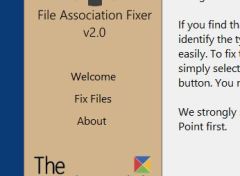
「File Association Fixer」を公式サイトからダウンロードし、インストールして起動。「Fix Files」をクリックする
2015年05月03日 17時28分

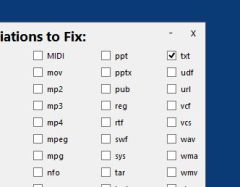
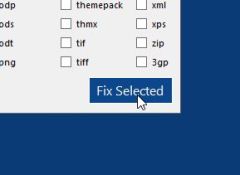

 全世界1,000万以上ダウンロード超え!水分補給サポートアプリ最新作『Plant Nanny 2 - 植物ナニー2』が11/1より日本先行配信開始中
全世界1,000万以上ダウンロード超え!水分補給サポートアプリ最新作『Plant Nanny 2 - 植物ナニー2』が11/1より日本先行配信開始中 たこ焼きの洞窟にかき氷の山!散歩を習慣化する惑星探索ゲーム『Walkr』がアップデート配信&6/28までアイテムセール開始!
たこ焼きの洞窟にかき氷の山!散歩を習慣化する惑星探索ゲーム『Walkr』がアップデート配信&6/28までアイテムセール開始! 【まとめ】仮想通貨ビットコインで国内・海外問わず自由に決済や買い物ができる販売サイトを立ち上げる
【まとめ】仮想通貨ビットコインで国内・海外問わず自由に決済や買い物ができる販売サイトを立ち上げる 高速PDF閲覧ソフト「FoxitReader」に3件の脆弱性 修正版公開
高速PDF閲覧ソフト「FoxitReader」に3件の脆弱性 修正版公開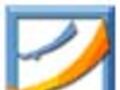 起動も表示も高速なPDFビューワ「Foxit Reader」
起動も表示も高速なPDFビューワ「Foxit Reader」 IEのキャッシュファイルを検索する「IECacheView」
IEのキャッシュファイルを検索する「IECacheView」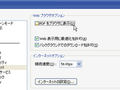 ブラウザでPDFへのリンクをクリックすると表示するまでブラウザが固まる。
ブラウザでPDFへのリンクをクリックすると表示するまでブラウザが固まる。 サイト名とアドレスを一発でコピーできるアドオン「Copy Fixer」
サイト名とアドレスを一発でコピーできるアドオン「Copy Fixer」 ゲームファイルから画像や動画・音楽を抽出できる「X-Ripper」
ゲームファイルから画像や動画・音楽を抽出できる「X-Ripper」
